Windows10系统打开文件夹没有提示音如何解决
正常情况下,用户在Win7系统中打开文件夹时,都会听到一个提示音。而随着不断地更新,许多用户都将系统升级到了win10正式版,可是他们发现在新系统中打开文件夹时没有声音,这该怎么办呢?接下来,小编就给大家分享下具体解决方法。
推荐:windows10系统下载64位
步骤如下:
1、按下“Win+i”组合键打开【Windwos设置】,点击【个性化】;
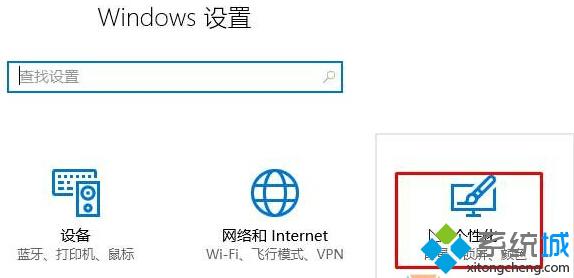
2、在左侧点击【主题】选项,在右侧点击【高级声音设置】;
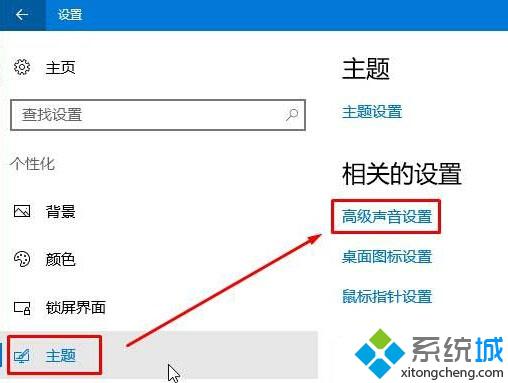
3、在打开的声音界面中程序事件框内找到【文件资源管理器】—【启动导航】;
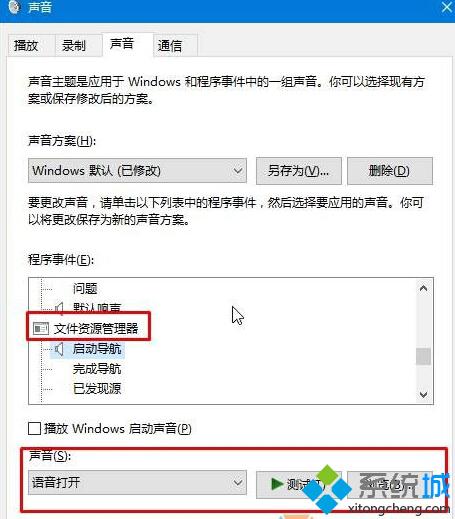
4、然后在最下面声卡下拉菜单中选择音乐,点击测试,不喜欢再换其他的声音,继续测试,直到满意为止,点击应用并确定即可。
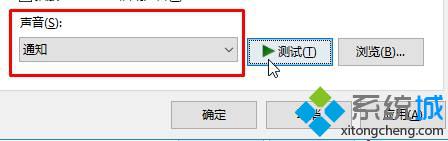
Windows10系统打开文件夹没有提示音的解决方法就介绍到这里了。我们按照上述步骤设置完成后,再次双击文件夹就会听到提示的声音了。更多信息,请关注:系统城Win10专题(https://www.xitongcheng.com/win10/zt/)
相关教程:没有documents文件夹我告诉你msdn版权声明:以上内容作者已申请原创保护,未经允许不得转载,侵权必究!授权事宜、对本内容有异议或投诉,敬请联系网站管理员,我们将尽快回复您,谢谢合作!










